Det er veldig uvanlig å finne noen som ikke har kontoer i nesten alle disse tjenestene. Å administrere dem hver for seg er en smertefull prosess som tar mye oppmerksomhet og tid. Hva om alle disse kunne administreres fra ett sted? Det er akkurat målet til Franz.
Franz er en kraftig 3rd-festmeldingsapp som lar deg administrere WhatsApp, Messenger, Skype, Slack, Discord, LinkedIn og Telegram, etc. fra et enkelt verktøy! Alt du trenger er bare å laste ned, installere og logge på disse kontoene og voila!
I denne artikkelen vil vi sjekke ut hvordan du installerer Franz på Linux Mint.
Franz på Linux Mint
Franz er en app på tvers av plattformer. Den er tilgjengelig for Windows, Linux og MacOS. Når det gjelder Linux-plattformen, er Franz offisielt tilgjengelig som en DEB og en AppImage. Linux Mint, som det er basert på Ubuntu, kan håndtere DEB-pakken, ikke noe problem. Videre er den også tilgjengelig som en flatpak. Som du kan se, er det flere metoder for å nyte Franz.
Nå er Franz ikke helt gratis. Franz følger en freemium-modell der "Free" -utgaven tilbyr samtidig innlogging på opptil 3 tjenester. Hvis du vil ha mer, er det "Personal" og "Professional" pakker. Sjekk ut Franz-priser.
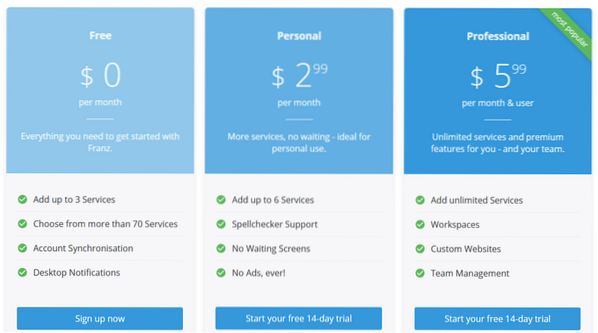
Klar? La oss komme i gang!
Installer Franz på Linux Mint
Installer Franz DEB-pakken
Først må vi ta tak i den offisielle DEB-pakken. Gå til delen for nedlasting av Franz.

Klikk på “Ubuntu” -knappen. Det begynner å laste ned Franz DEB-pakken direkte.
Nedlasting ferdig? Nå skal vi installere det ved hjelp av APT. Start terminalen og kom i gang med installasjonen. Oppdater først APT-hurtigbufferen.
$ sudo apt oppdatering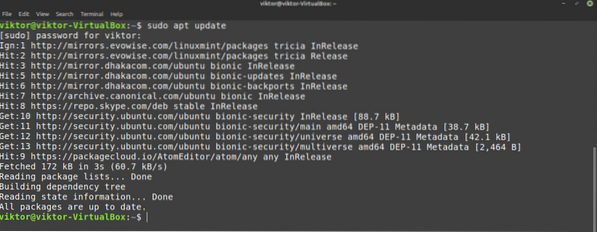
Installer nå DEB-pakken.
$ sudo apt installere ./ franz_5.4.0_amd64.deb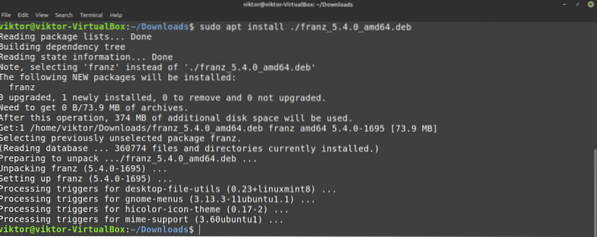
Installer Franz ved hjelp av flatpak
Flatpak er en type universell Linux-pakke, noe som betyr at den vil kjøre på hvilken som helst Linux-distro gitt støtte for flatpak-pakkebehandling. Sjekk ut den offisielle nettsiden til flatpak. Interessert i en grundig guide på flatpak? Lær mer om bruk av flatpak på Linux Mint.
Når det gjelder Linux Mint, støttes flatpak som standard, så det er ikke behov for ytterligere tilpasning til systemet. Vi kan utføre Franz-installasjonen direkte. Imidlertid, hvis du avinstallerte flatpak når som helst, følg deretter trinnene nedenfor for å installere den med en gang.
Kjør følgende kommandoer i terminalen.
$ sudo apt update && sudo apt installer flatpak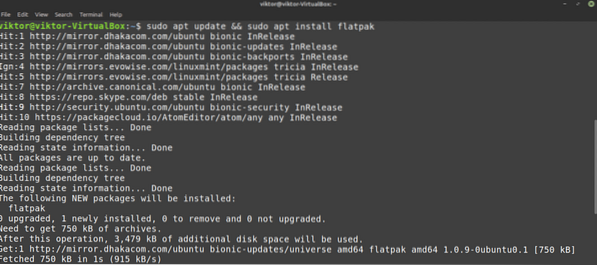

Installer nå Franz fra Flathub. Ta en titt på Franz på Flathub.
$ sudo flatpak installere flathub com.meetfranz.Franz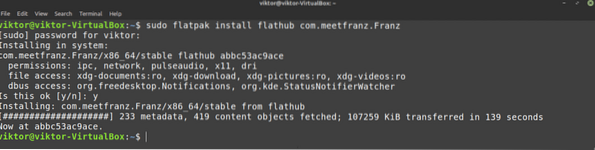
Bruk Franz AppImage
AppImage er ikke en installerbar pakke. I stedet er det et kjørbart format som kan kjøres uten å installere noe. Alt du trenger er å bare dobbeltklikke og starte det.
Last ned Franz AppImage.
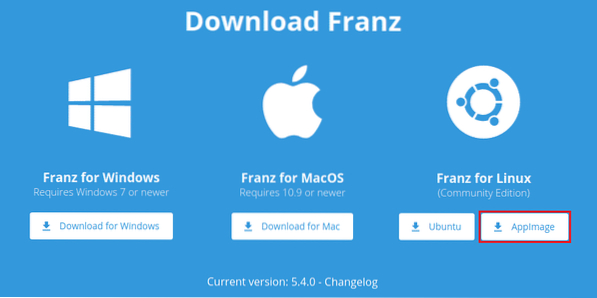
Nedlastingen er fullført? Nå må vi merke filen som en kjørbar fil. Slå av terminalen og kjør følgende kommando.
$ chmod --verbose + x Franz-5.4.0.AppImage
Nå er den klar til å bli lansert. Du kan ganske enkelt dobbeltklikke på den fra filutforskeren. Hvis du vil starte den fra terminalen, kjører du denne kommandoen.
$ ./ Franz-5.4.0.AppImageBruke Franz
Installasjonen av Franz-applikasjonen er fullført. Nå er det på tide å konfigurere det. Å bruke Franz krever at du har en konto hos Franz. Registrer deg på Franz.
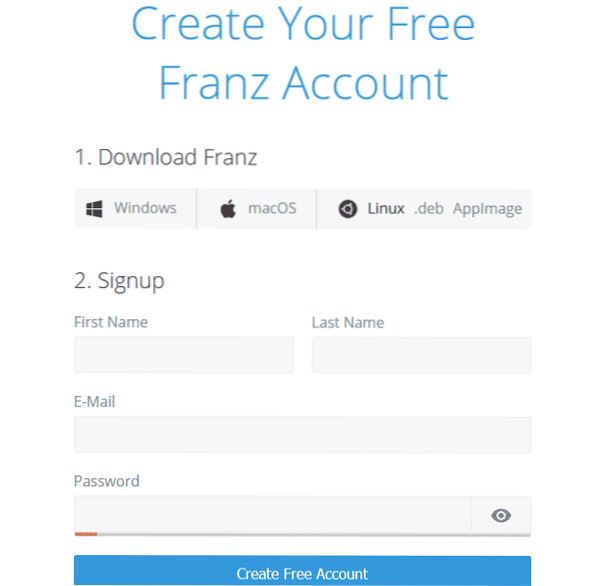
Nå må vi koble kontoen til klienten. Start klienten.

Klikk på "Logg inn på kontoen din".
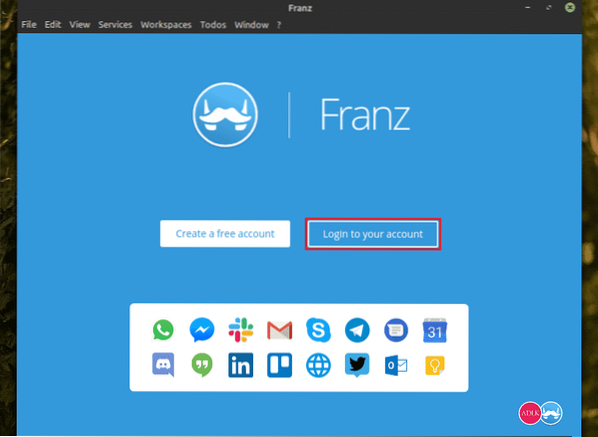
Skriv inn legitimasjonen.
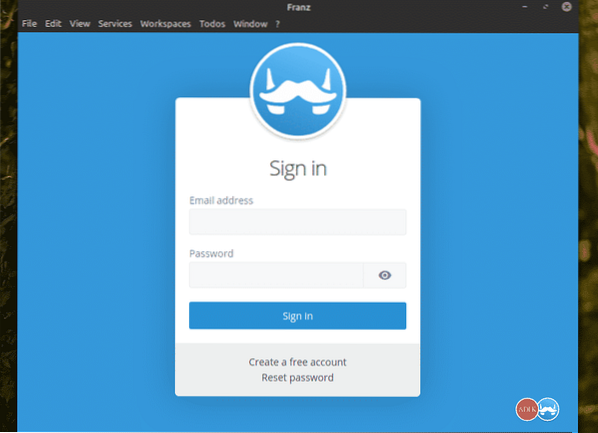
For å legge til en sosial mediekonto, klikk "Kom i gang".

Velg måltjeneste fra listen. I dette eksemplet skal jeg legge til en Messenger-konto.
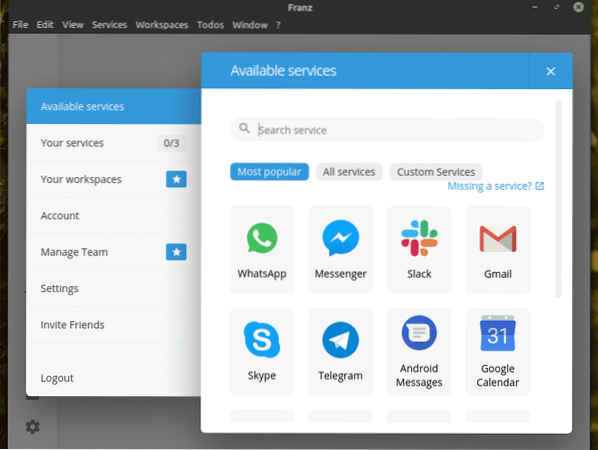
Gi det et navn. Sjekk ut funksjonene du vil ha. Når du er ferdig, klikker du på "Lagre tjeneste".
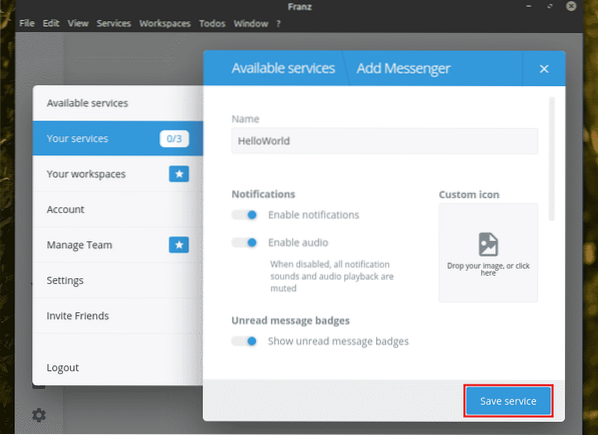
På samme måte har jeg lagt til en Skype-tjeneste.
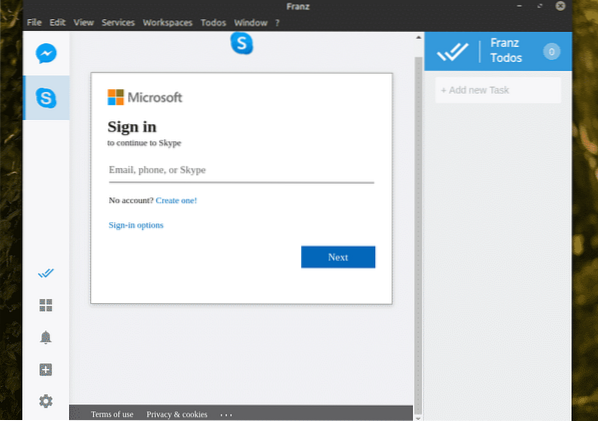
Velg ønsket tjeneste fra panelet til venstre. Når den åpnes for første gang, vil den be om å logge på tjenesten. Skriv inn legitimasjonen til kontoen din.
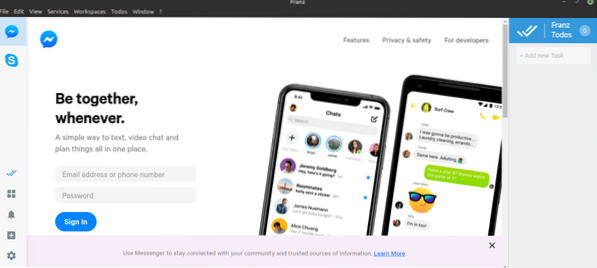
Voila! Tjenesten er klar! På samme måte er også Skype-kontoen min satt!
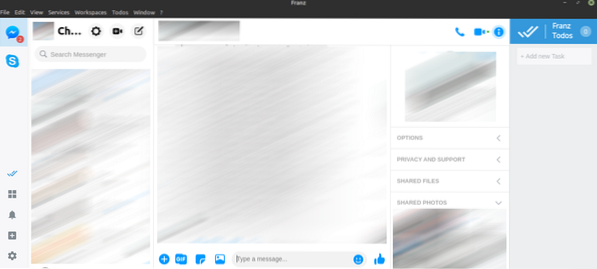
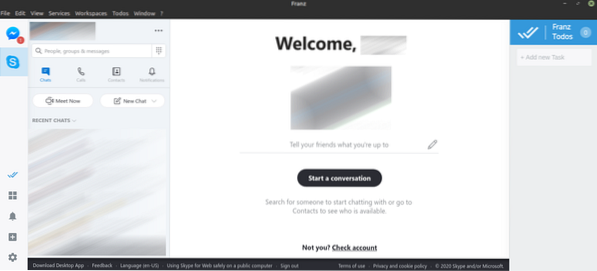
Siste tanker
Franz er en interessant app som kan forbedre effektiviteten til sosiale nettverk. Som en gratis bruker kan du imidlertid bare bruke opptil 3 tjenester samtidig.
Er du en person som er bekymret for personvernet?? I dag er data den mest verdifulle eiendommen. Store teknologiselskaper er kjent for sine personvernbrudd. Bruk Telegram i stedet. Det er en personvernorientert nettpratplattform. Lær mer om Telegram.
Nyt!
 Phenquestions
Phenquestions


